기 타 PRINCE PE, WimBootBR 취향대로 활용하여 보았습니다
2021.10.08 17:59
WimBootBR 프로그램도 있고 여기에 사용할 저용량 왕*님 PRINCE PE도 있고..재료들은 다 준비가 되었네요..
취향에 맞추어서...다양한 조미료를 넣어서 맛있는 요리를 만들면 될것 같습니다.
PE도 그렇고 백업,복원 프로그램도..모두 같은 모습일수는 없을것입니다..
지후빠님께서 강좌란에 소개하여 주신 WimBootBR 경우....지후빠님의 지식과 경험으로 완성이 된 작품이어서..배우는것이 많이 있습니다
사람마다..취향이 다르죠..저의 취향과는 조금 다른 부분들이 있어서..취향에 맞게 일부 수정을 해서 활용을 하여 보았습니다
백업,복원에 사용되는 cmd 파일을 Backup폴더에 두면..여기서 실행된다는것 하나만으로도 백업파티션 위치를 알수가 있습니다
아쉽게도 TBWinPE.exe 경우 부팅시 실행할 cmd를 지정하면..이 cmd 파일이 System32 폴더로 이동이 되어서..원래 cmd 파일이 있던 위치값을
cmd에서 알수가 없습니다..이것이 개인적으로 불편한 부분입니다
TBLauncher.exe 도 회사 표시가 되고..메뉴도 영문으로 나오고..아이콘 클릭을 하기 위해서 마우스 클릭을 두번을 해야하는 점등이 불편해서 결국
1회성 부팅에는 TBWinPE.exe를 사용하고 런처는 LaunchBar를 활용하였습니다
cmd 자동 지정은 따로 테그파일을 만들어 사용하는것으로 했습니다..테그에 따라서 일반 PE, 백업 Cmdpe, 복원 Cmdpe로 부팅이 됩니다
WimBootBR 를 수정해서 활용하시는 분들마다 아이디어가 달라서..다 다른 모습일것 같습니다..
저의 경우 윈도우 파티션 구분을 위해서 Win.tag 파일을 활용하고 백업파티션은 cmd 위치 자체가 Backup폴더안에 있어서 이값을 활용하였습니다
윈도우 파티션 백업파티션을 구분하는데 테그파일을 활용하는 이유는..드라이브 문자에 상관없이 백업,복원이 가능해서 입니다
사람마다 심리적으로 안전하다고 생각하는 나름대로의 방식이 있는것 같습니다
1. 백업파일을 Backup 폴더에 저장을 해서 모든 파일을 이 폴더 안에 있습니다.. TBWinPE.exe 에서 cmd 파일을 지정하는 방식이 아니어서 백업에
사용되는 wimlib-imagex64.exe 파일도 하드에 두었습니다..
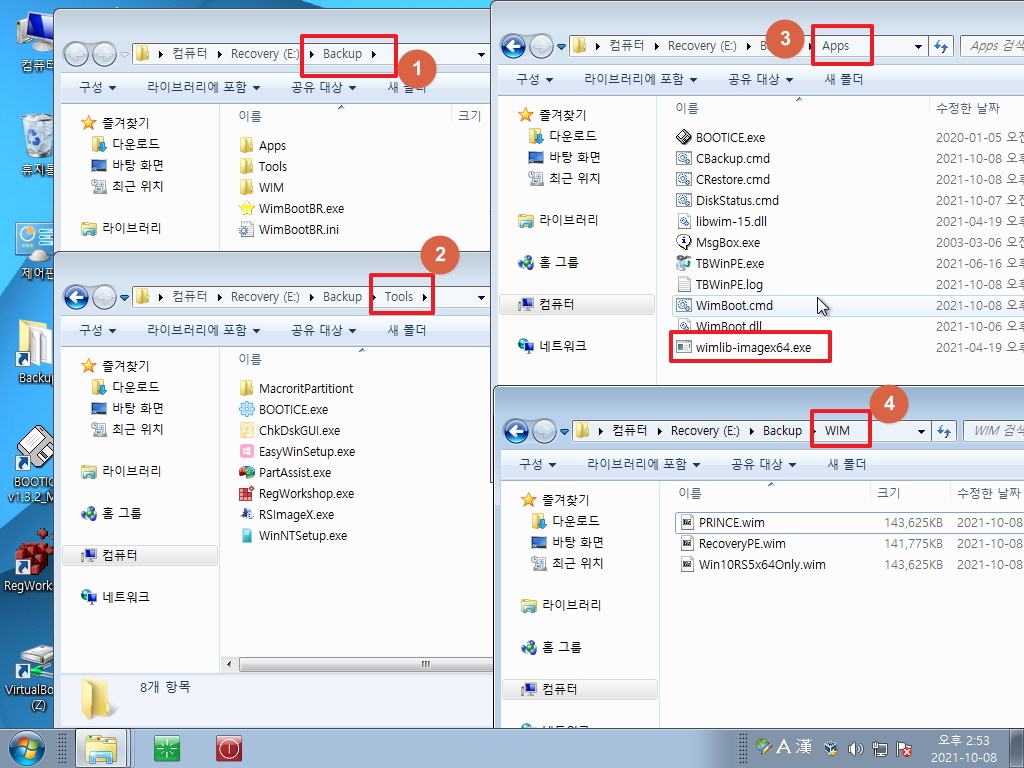
2. 메뉴가 추가가 되었습니다. 프로그램 종료 및 폴더 아이콘은 Sooma님께서 수정하신 것에서 가져왔습니다..감사합니다
Sooma님 아이디어에 아무폴더나 wim 파일 있는 폴더를 지정하는 방식이 있습니다..저의 경우 복구시스템용이어서..실제 PE는 한개만 사용이 되는
경우여서..이 기능은 활용하지 못하였습니다..
PE에서 백업,복원 아이콘 색상을 컬러로 쓰고 있어서 이 두개는 컬러로 했습니다..RecoveryPE Boot 메뉴가 있습니다.
복구시스템용으로 활용하는 경우 PE는 1개만 있으면 되어서..wim 검색없이 바로 부팅을 할수 있도록 한 메뉴입니다...여기서 부팅은 cmdpe가 아닌
일반 Pe로 부팅이 됩니다
cmdpe의 경우..pe의 사용을 제한하는 목적도 있지만..단순히 백업,복원만 할 경우 PE를 완전히 부팅할 필요가 없어서 부팅시간을 많이 줄일수 있다
는 장점이 있습니다. 그래서 백업,복원은 cmdpe...윈도우 설치나 파티션 크기 변경등 다를 작업은 일반 PE 이렇게 3가지 부팅메뉴가 있습니다
혹시..여러개 pe를 넣을수 있어서..기존 메뉴도 그대로 있습니다
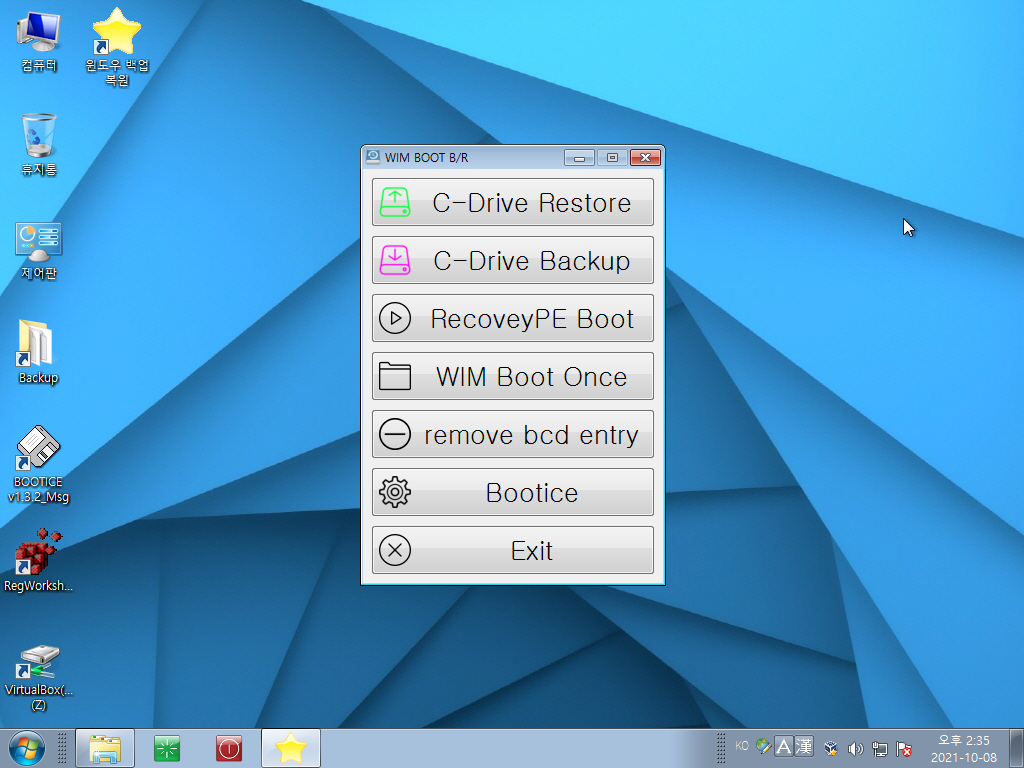
3. 백업 메세지입니다..PE에서 확인시 중요한 부분이 볼률명이어서..윈도우에서도 이부분을 강조 하였습니다
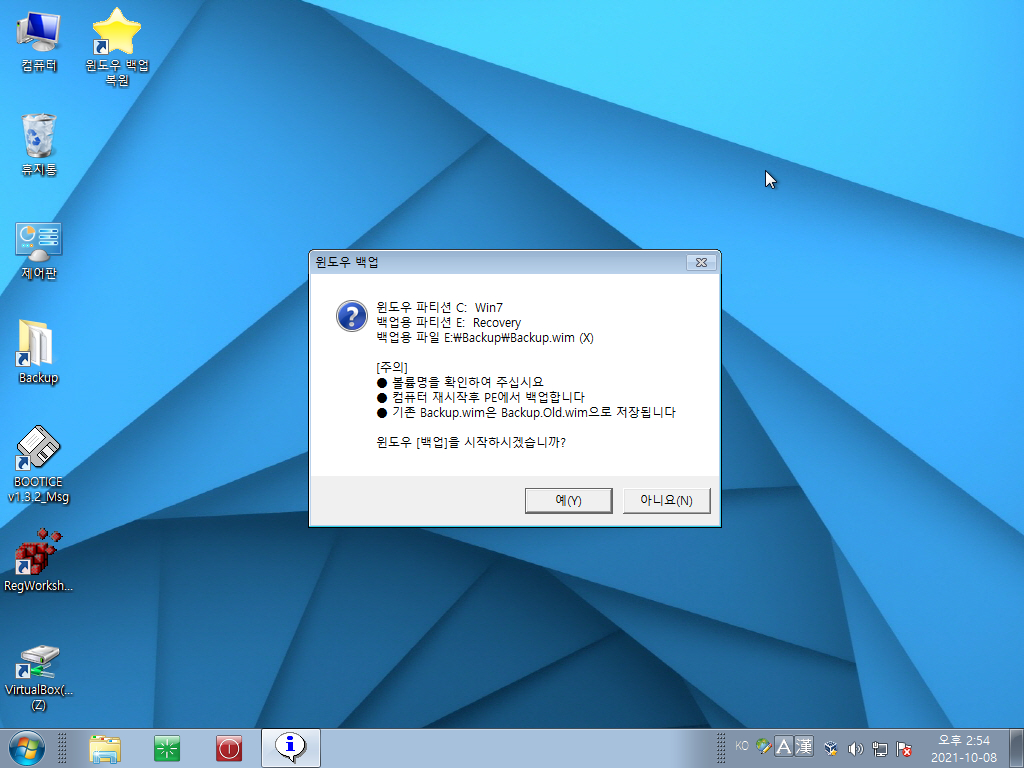
4. 백업시 부팅로고 입니다.. 예전에 TBWinPE.exe를 활용시에는 주로 ini 방식으로 했습니다..이번에는 새롭게 cmd로만 구성을 해볼까하고 진행을
했습니다만 cmd에서는 메세지 컬러를 설정하는 특수기호가 문제가 되어서...아래 사진처럼 아예 그림파일에 넣어 버렸습니다
ini나 cmd가 서로 달라서 장단점들이 있네요.,.
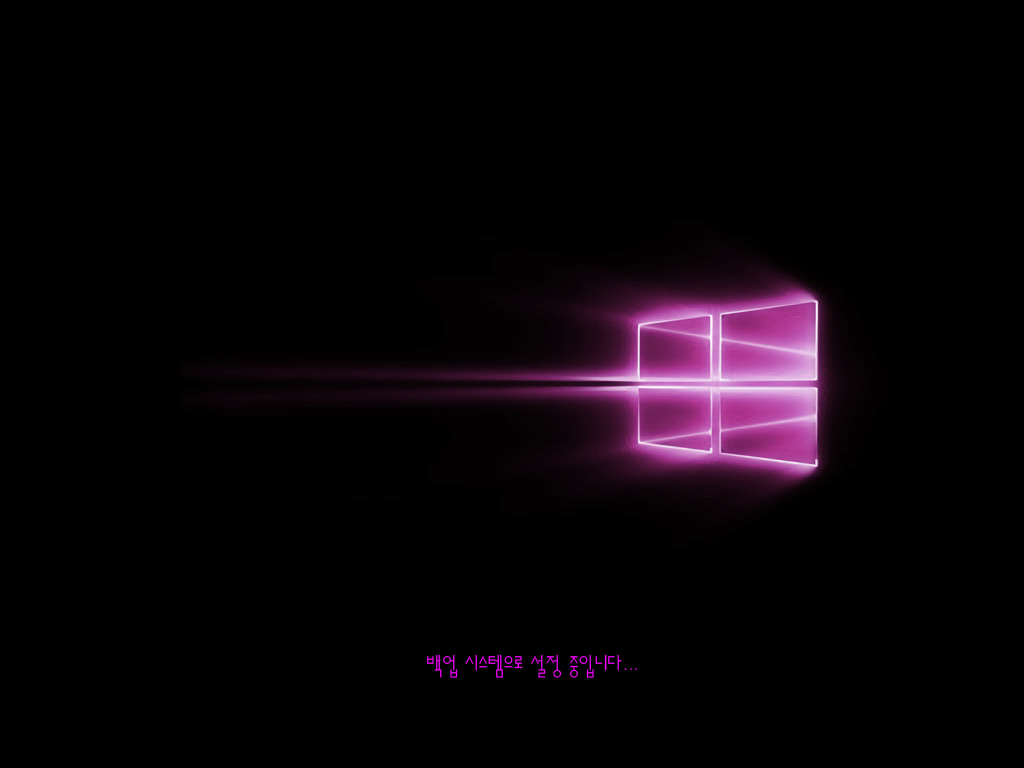
5. 아이콘도 바로보이고..로고도 없어서..LaunchBar를 활용하였습니다..백업 메세지입니다...윈도우에서와 같은지 볼륨명을 확인해야죠..
사용제한을 위한 cmdpe가 아니어서 런처에 일반 PE 진입을 위한 아이콘이 있습니다
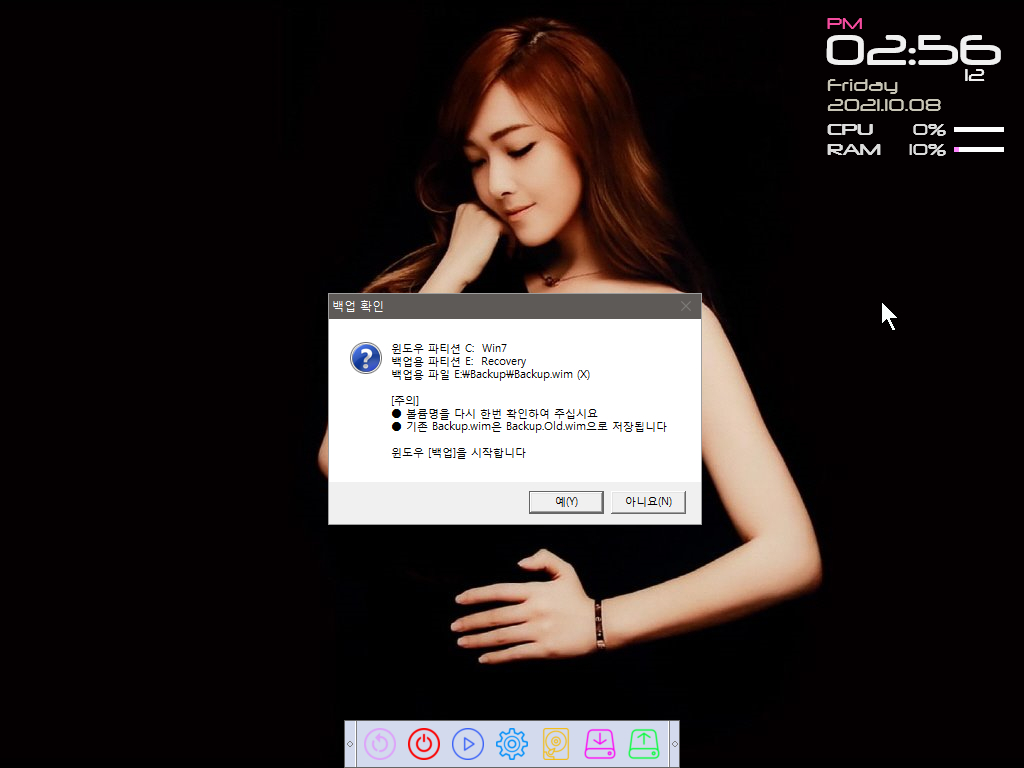
6. 백업이 진행되고 있습니다..
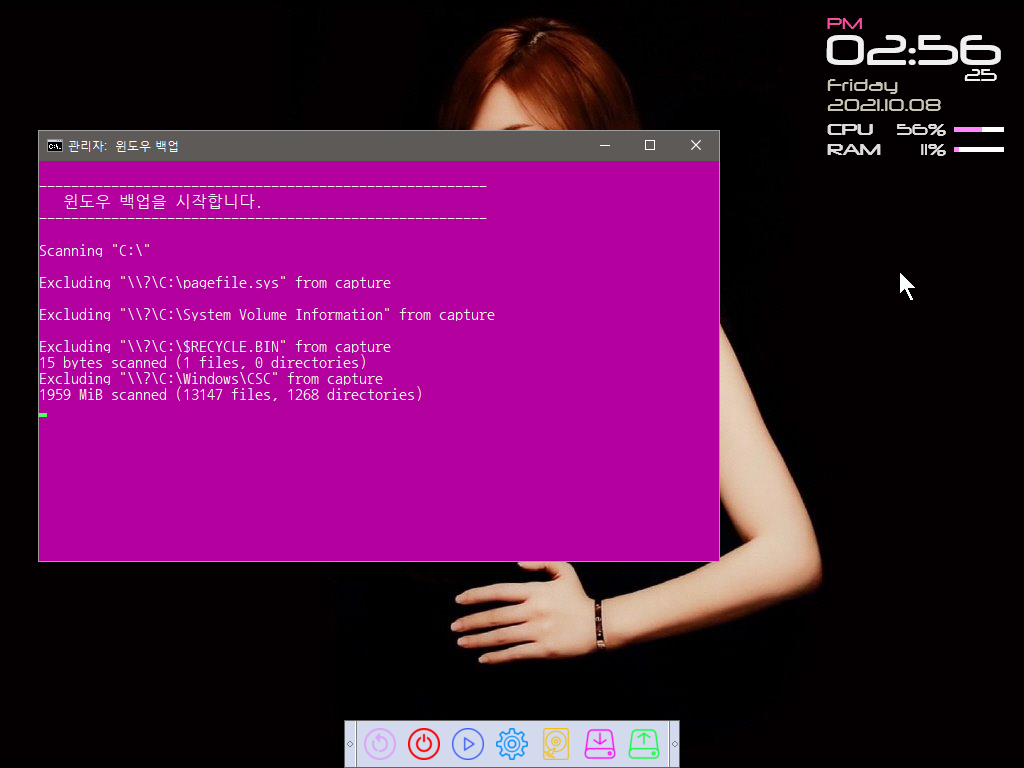
7. 일반 PE로 진행을 하였습니다...백업,복원 아이콘을 컬러로 사용하면서..컨셉을 맞춘다고 아래 보이는 아이콘들을 모두 바꾸었습니다
이왕에 해보는것은데..이쁘게 하는것이 좋죠... 이런 아이콘을 사용하면..흰색 배경을 사용하지 못해서 제한이 되기는 합니다...
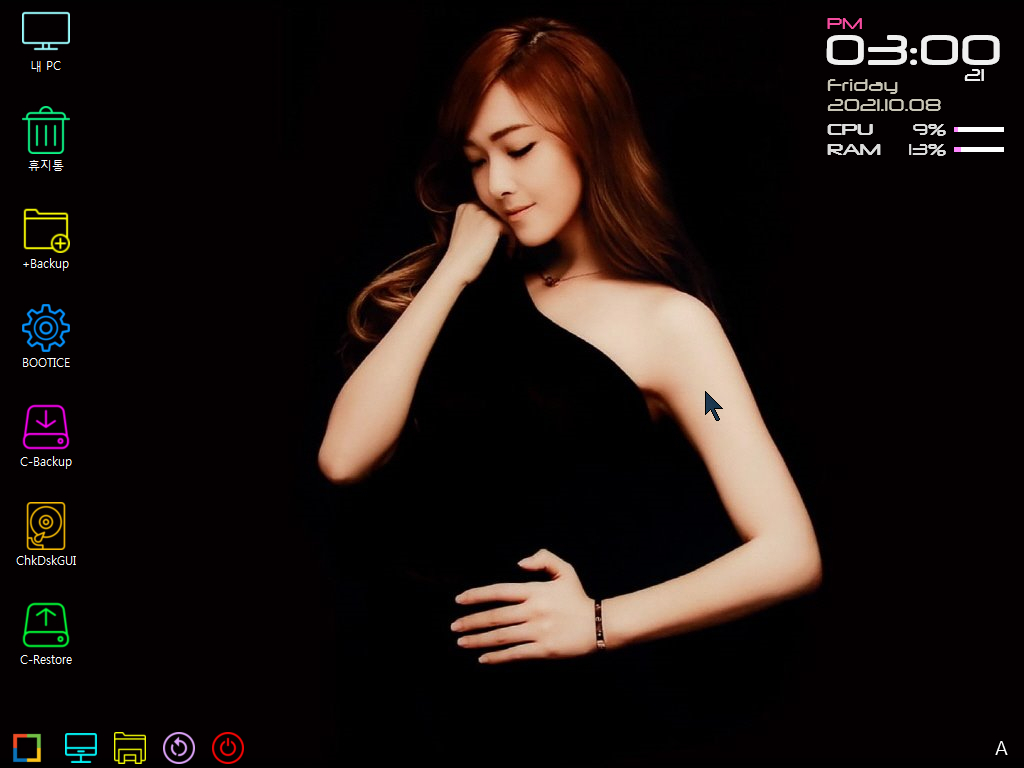
8. 시작 메뉴도 보기 좋은것으로 바꾸었습니다
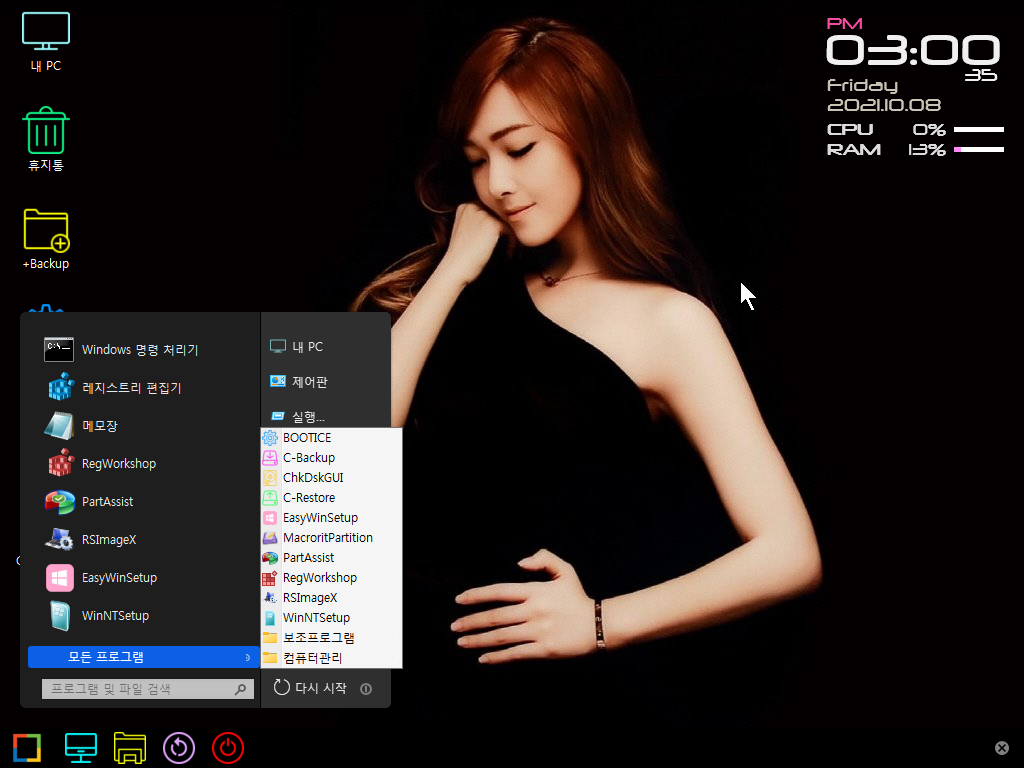
9. 기본 백업파일이 있는 경우 다시 백업을 하게 되면..만약을 위해서..기본 백업파일을 Backup.Old.wim으로 변경을 해서 보관합니다
하드 용량이 널널해야 가능한 것이죠...
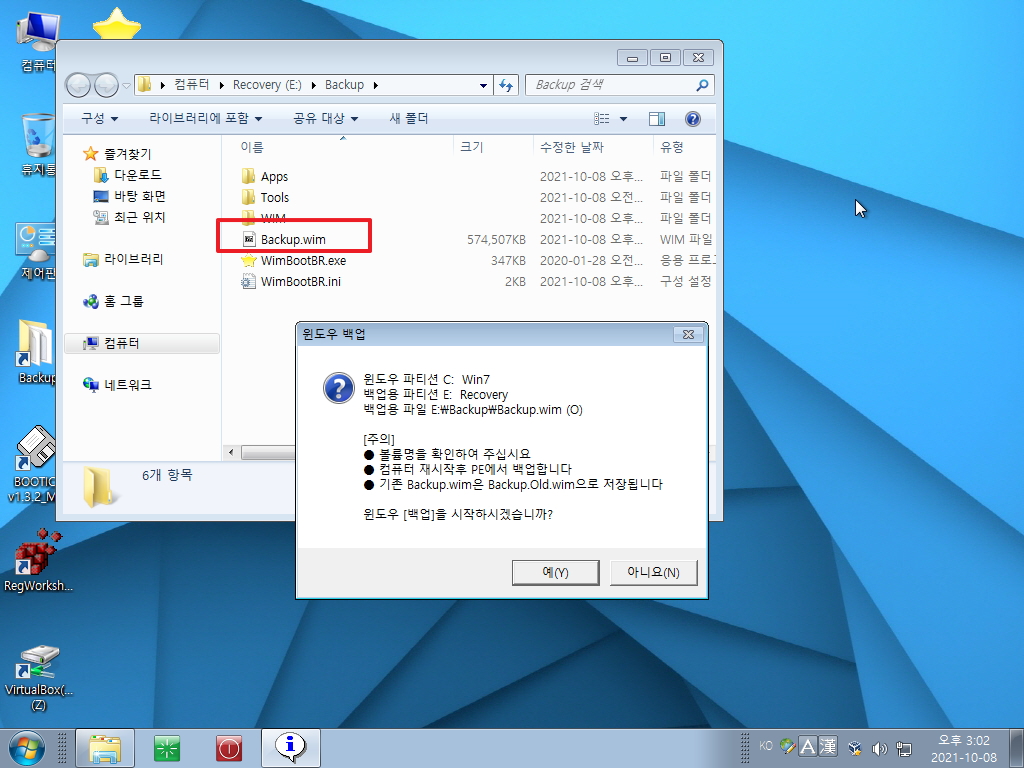
10. 기존백업파일 이름 변경후 추가 백업이 잘되었습니다.
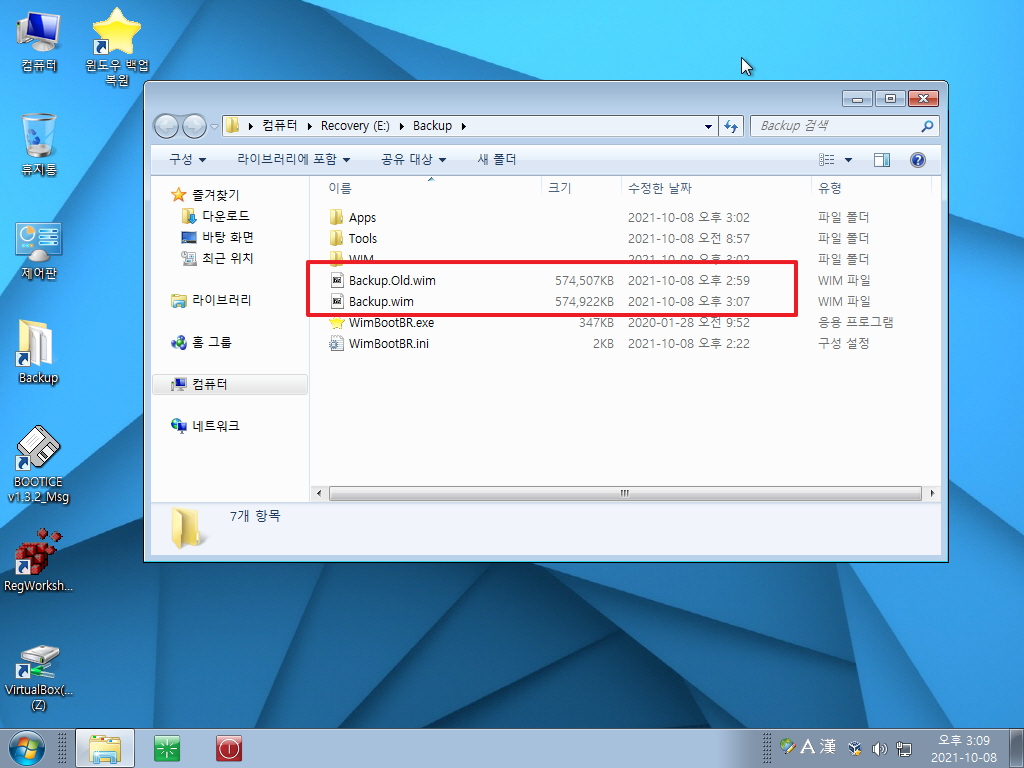
11. 런처에서 복원 PE로 부팅 메뉴를 클릭시 백업파일이 없으면 안내 메세지를 보여줍니다.
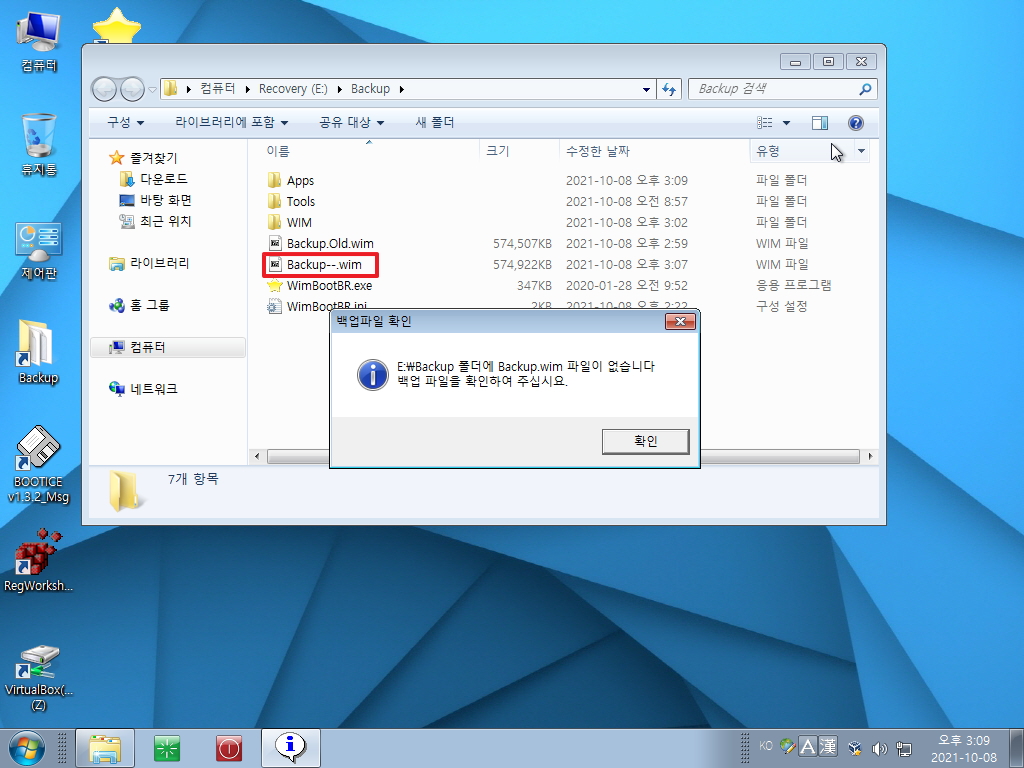
12. 복원 메세지입니다..포멧후..기존 볼륨명으로 지정해 주는것은 이제는 기본이죠.. 오타가 발견되었습니다..복원인데..백업으로 되어 있네요
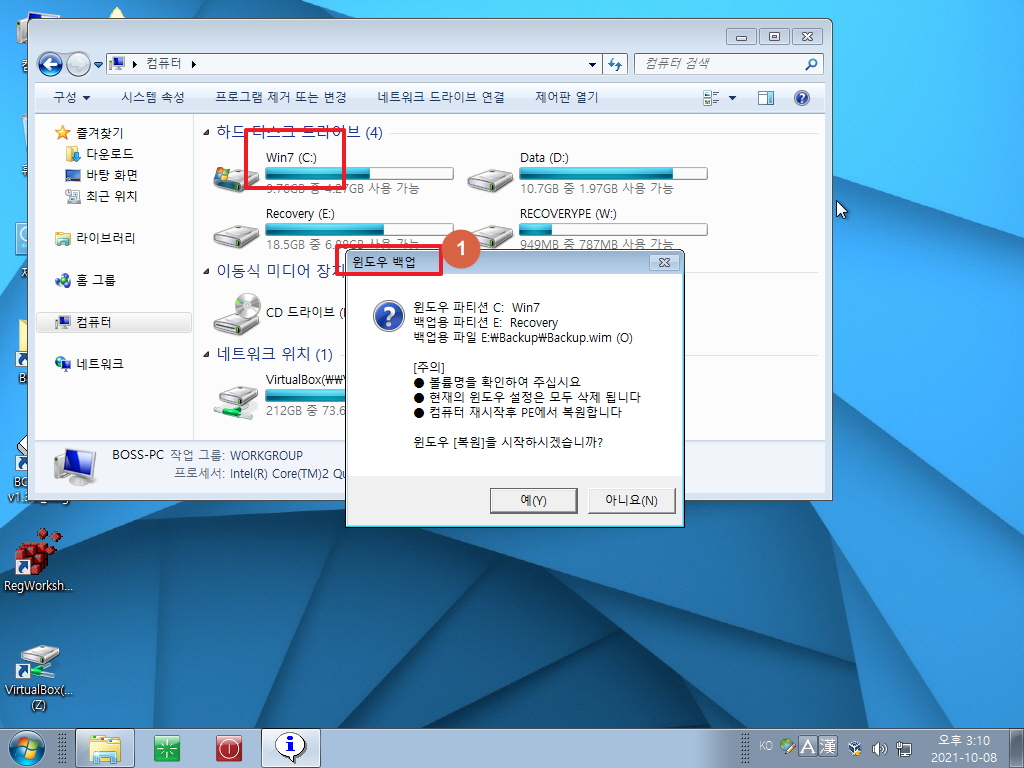
13. 초록색 부팅 로고 이미지는 생략했습니다..복원 메세지입니다..
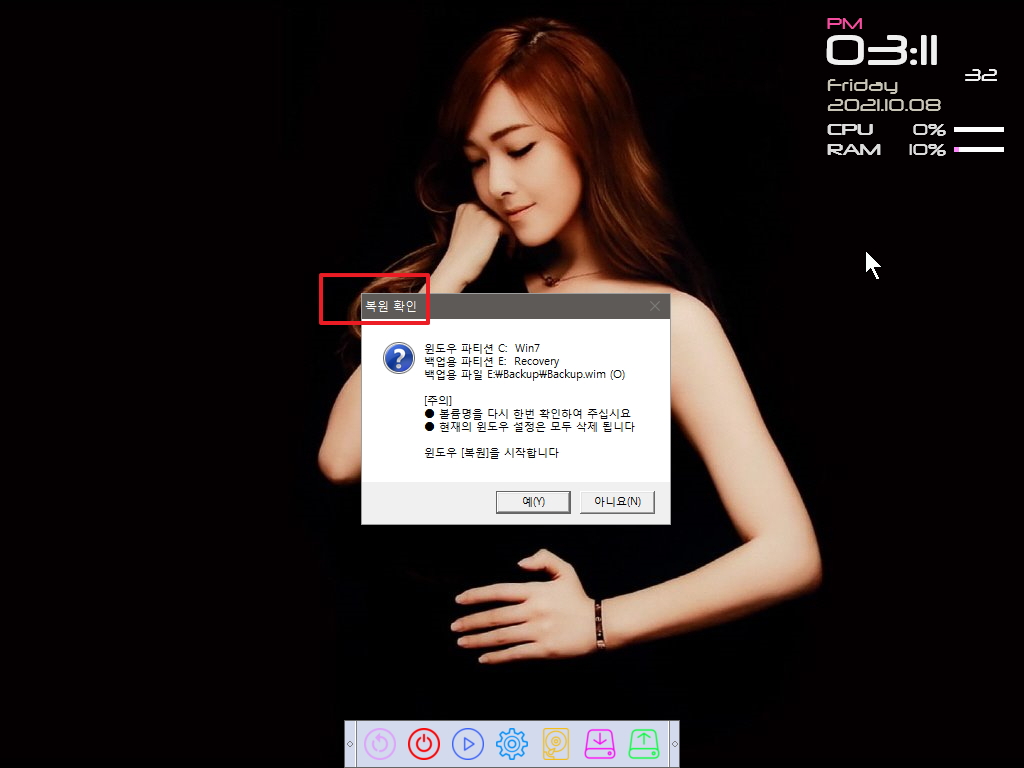
14. 복원이 진행되고 있습니다
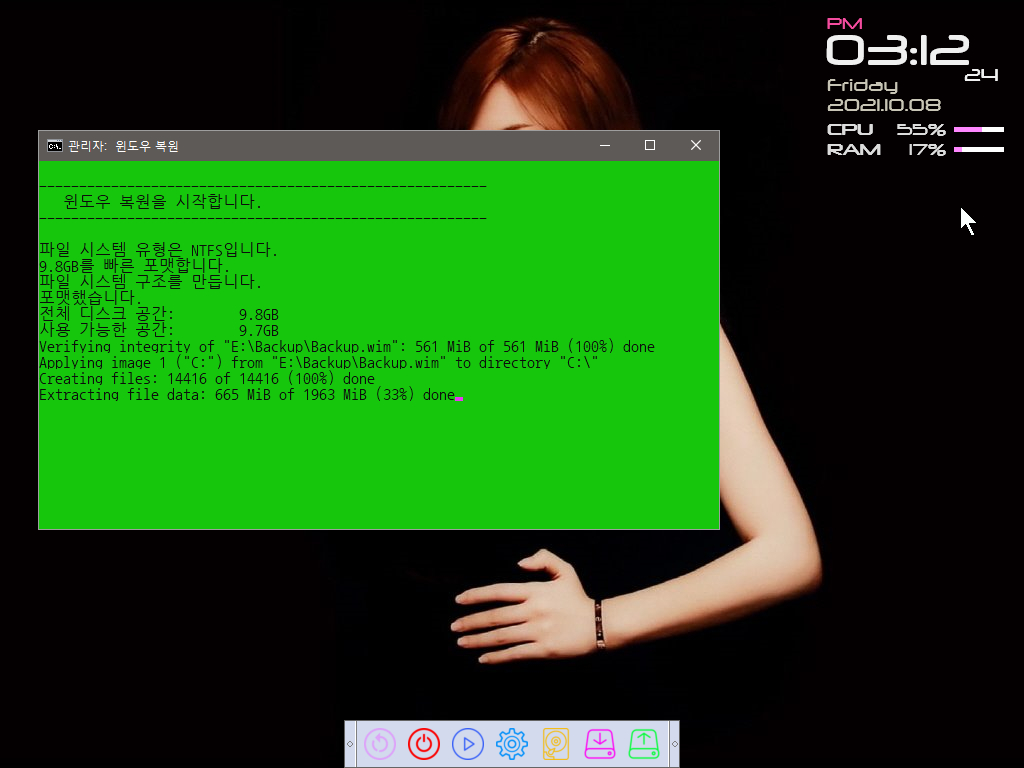
15. 3가지 메뉴는 RecoveryPE.wim 1개를 부팅을 시킵니다.. 백업,복원으로 cmdpe를 부팅시키지만..다른 작업이 필요한 경우도 있죠..이런 경우에도
cmdpe로 부팅후 일반 PE로 진입을 하는것을 비효율적이어서 바로 일반 PE로 부팅하는 메뉴가 있습니다
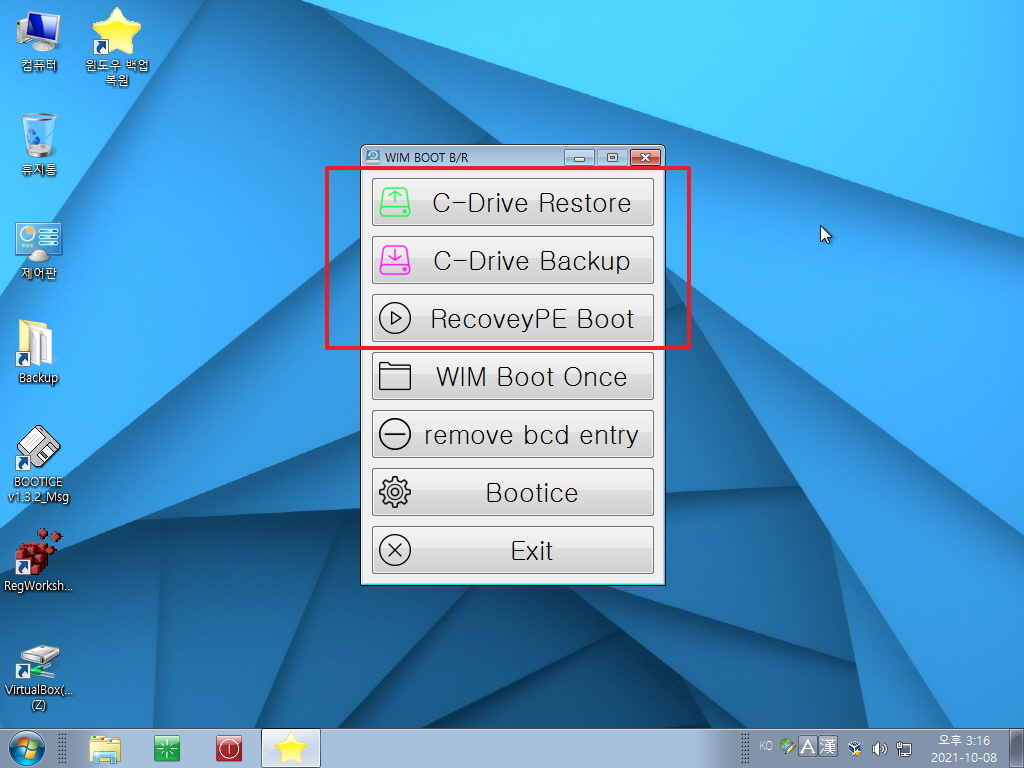
16. 일반 PE 부팅은 딱히 안내할것이 없어서..한줄만 넣어 놓았습니다
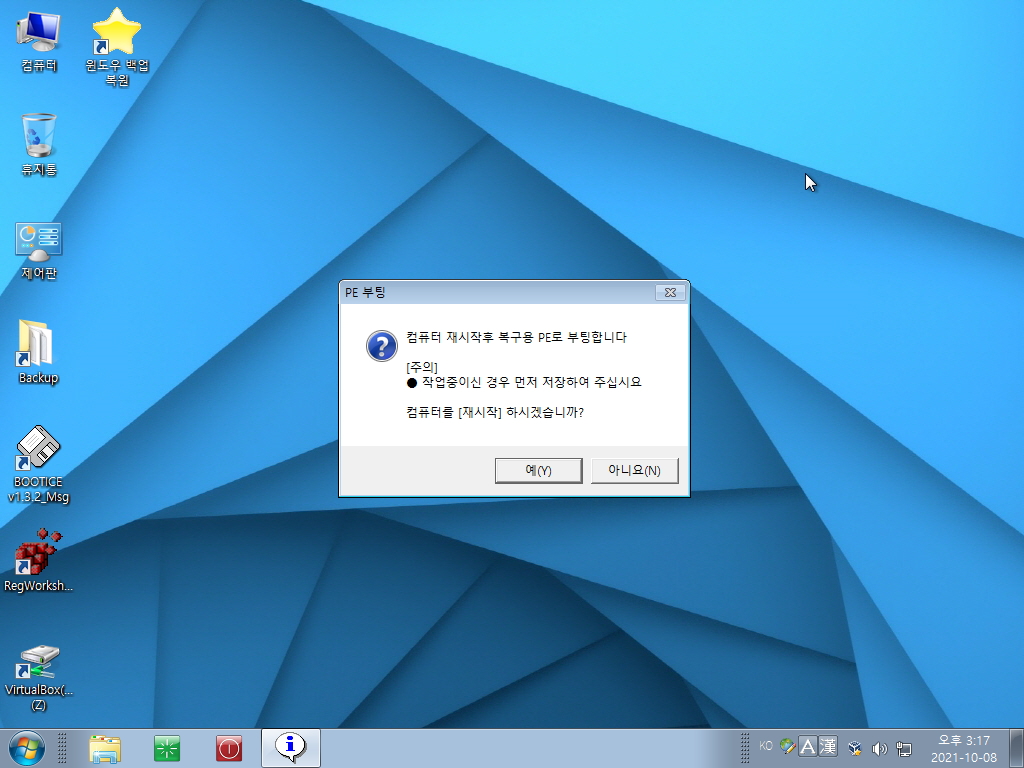
17. 일반 PE 부팅시는 이 로고만 나옵니다..
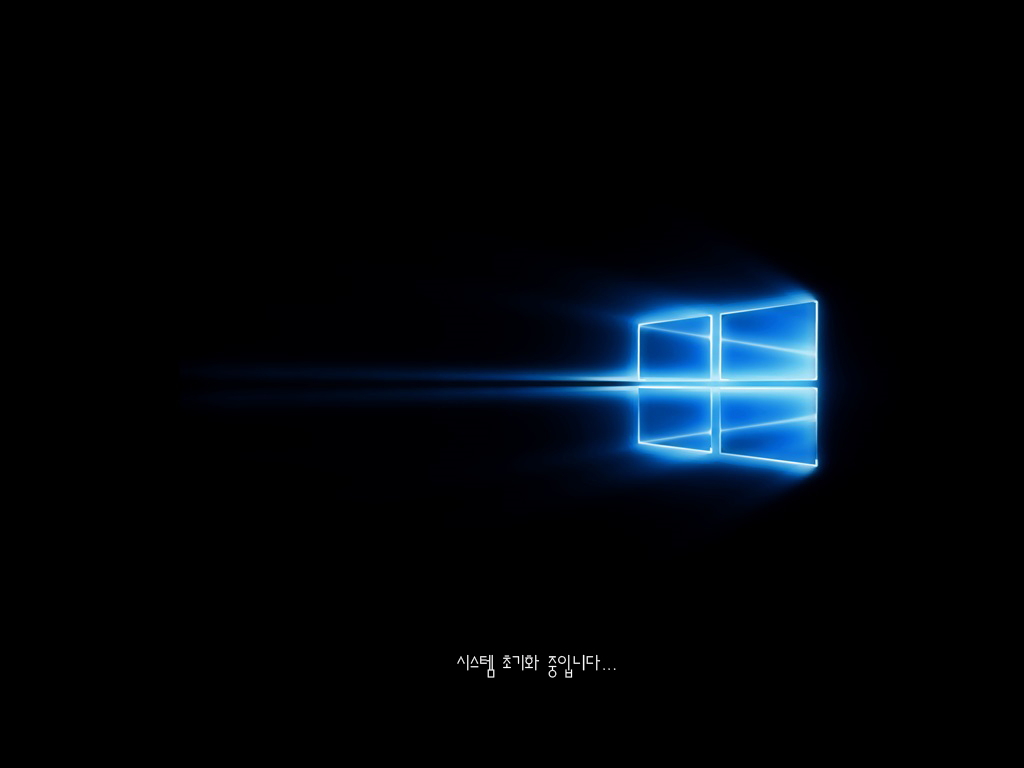
18. 부팅이 완료되었습니다.백업,복원외에 다른 작업시에는 일반 PE가 편하죠..
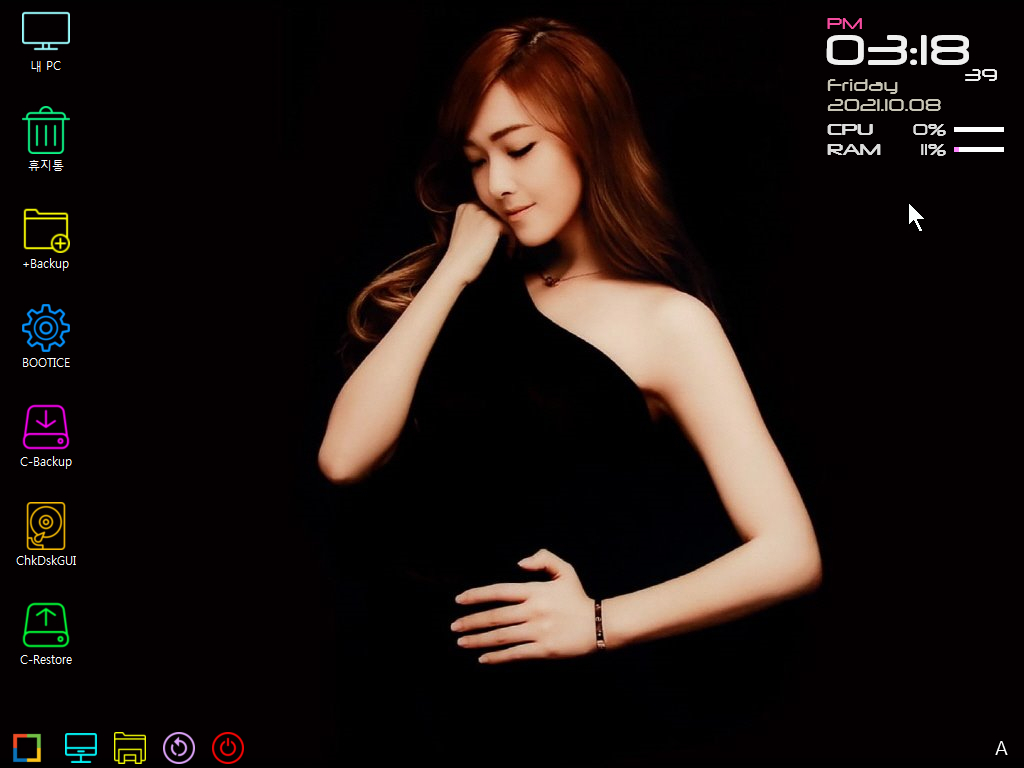
19. 복구시스템용 PE가 아닌 다른 PE로 부팅을 해야하는 경우라면..기존 메뉴에 있던것을 활용을 하면 됩니다
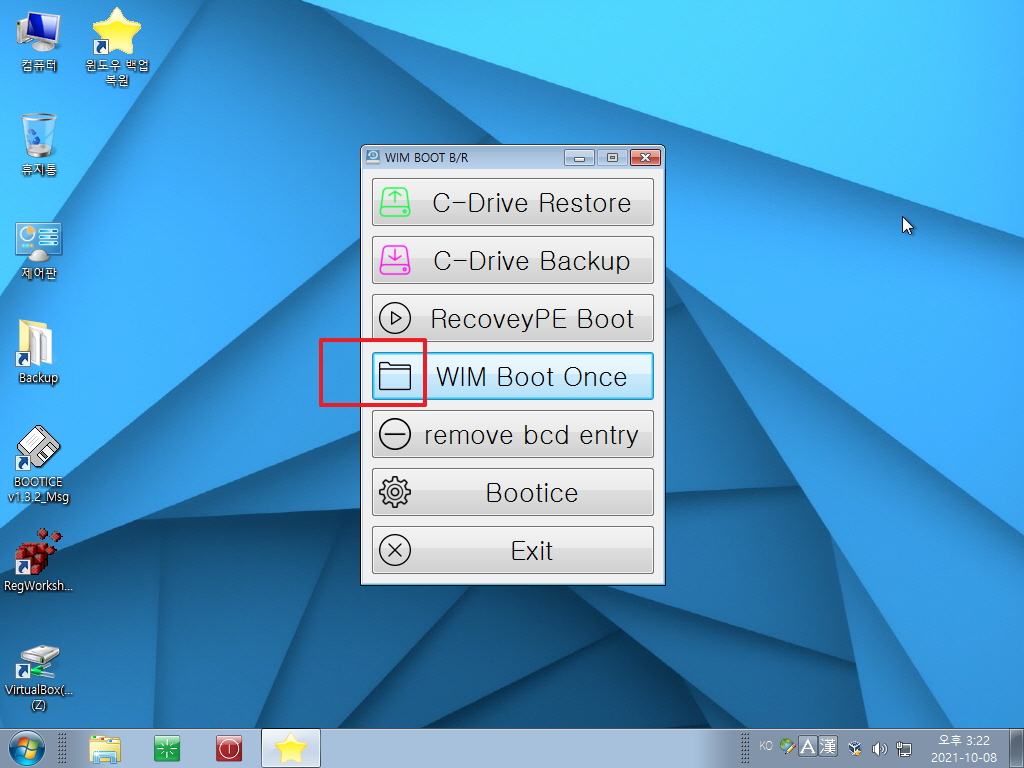
20. WIM 폴더에 있는 wim파일들을 보여주고 있습니다...
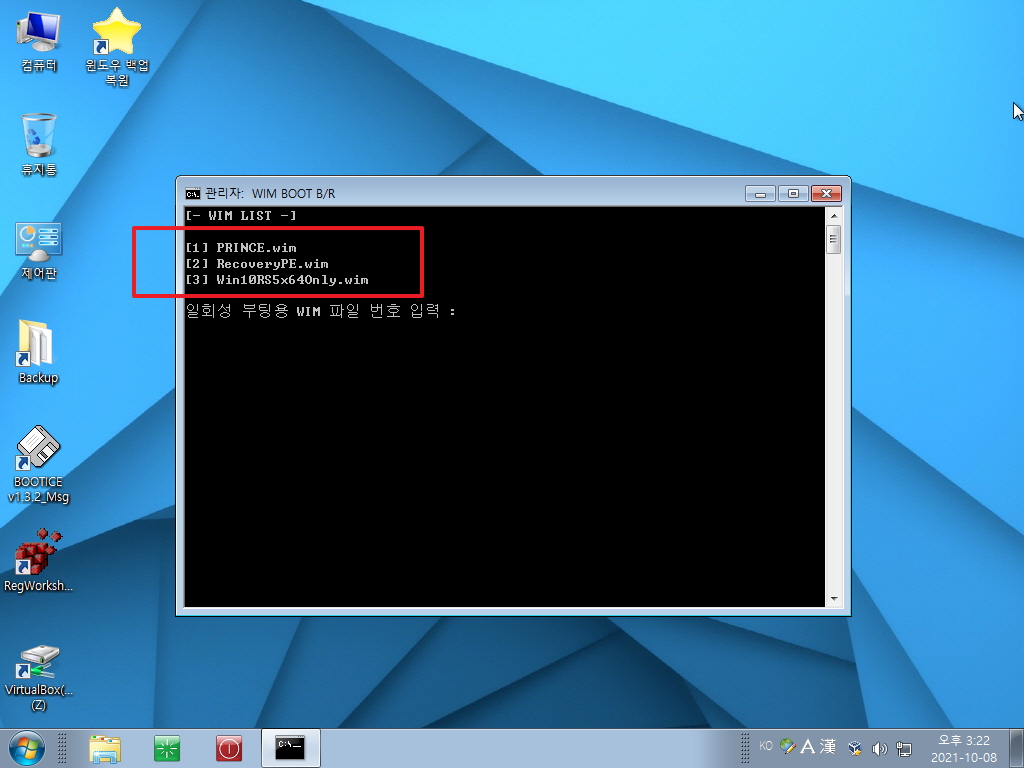
21. 마무리
cmd에서 메세지의 경우 사용하시는 분이 예, 아니오 클릭만 하면 되어서 초보 지인분이 있는 저에게는 이방식을 선호하게 되네요
PE의 경우 SysWOW64 폴더가 없는 x64 전용이어서 메세지에는 nircmd.exe를 활용하였습니다
백업,복원에 활용하기 위해서 필요한 프로그램인 지후빠님의 WimBootBR 도 있고..사용할 왕*님의 PRINCE PE도 있어서..본인만의 백업, 복구
시스템을 만드시는데 가장 중요한것들은 이미 갖추어져 있습니다
사용기에서 저는 DarknessAngel님 덕분에 알게된 wimlib-imagex를 활용하였지만 백업,복구 프로그램을 많죠..
애용하시는 백업,복구 프로그램을 활용하셔서 멋진 복구시스템을 완성하여 보시길 바랍니다
잘 되시길 바랍니다
불금이네요...
즐거운 시간 되시길 바랍니다
댓글 [14]
-
슈머슈마 2021.10.08 18:14
-
왕초보 2021.10.08 19:21
좋은 아이디어를 알려주셨는데 복구용이라 실제 PE는 한개만 들어가서 활용하지 못하였습니다
폴더 아이콘이 wim폴더를 가르키는것 같아서..아이콘들을 활용을 하였습니다. 잘 사용하겠습니다
편안하신 시간 되시길 바랍니다
-
슈머슈마 2021.10.08 21:40
전 한게 읍는데요. 허미~! 왕초보님께서 잘 사용하겠다라는 말이나오니 몸돌바를 모르겠네요. 고작 지후빠님 해논거 좀 거들뿐
아이콘 몇개 추가하고 ㅋㅋ 감개무량합니다.
-
ehdwk 2021.10.08 18:19
수고하셨습니다. -
깐지 2021.10.08 18:47
대단한 실력이십니다.`
-
머나먼길.. 2021.10.08 18:50
수고하셨습니다
-
AsuraHan 2021.10.08 19:29
수고하셨습니다~~
-
맥주조아 2021.10.08 20:23
대단하십니다. 저도 배우고 싶네요
-
타락천사둘리 2021.10.08 21:21
수고하셨습니다. 자료나눔도 좀 해 주십시요.감사합니다.
-
슈머슈마 2021.10.08 22:04
신기한 물건이 있는거 같아 들고 와봤습니다. 구글 검색하다 찾은건대 vhd로 부팅을 시켜주는거 같아참고용으로 들고왔습니다.
https://github.com/wimbrts/VHD_WIMBOOT/releases
-
왕초보 2021.10.08 23:31
검색도 능력이죠...
신기한 프로그램을 소개해 주셔서 감사합니다
세상은 넓고 고수님은 많으시네요...
좋은 꿈 꾸세요..
-
파란하늘흰구름 2021.10.08 22:56
수고많으셨습니다
-
지후빠 2021.10.09 09:55
수고하셨습니다. Launcher 아이콘이 바뀌니 느낌이 완전 다르네요. ^^
-
왕초보 2021.10.09 11:13
PE에서 활용하는 아이콘이 컬러여서 런처에도 같은 아이콘을 넣게 되었습니다.
2개만 컬러여서 백업,복원이 강조되는것 같기도 하고 검정 아이콘일때의 느낌을 깨는것 같아서 어색한것 같기도하고
느낌이 오락가락 합니다..
한주 동안 여러가지로 고생이 많으셨습니다
오늘 만큼은 편히 쉬시는 하루가 되시길 바랍니다

win pe도 시원시원 깔끔해 보이고 최소의 pe에서 최대의 pe 효과를 보는것만 같습니다. 부족한것 같지만 부족하지 안은
최적화가 잘 되어 있는 고수의 향기가 느껴지네요. 잘보고 갑니다.